ADI: Görüntülerin Düzenini ve Konumunu Değiştirme
2 dakikalık okuma
Görüntünün düzeninden kasıt sayfadaki görünümü ve etrafındaki ögelerle etkileşimidir. Görüntüler, arka plan görüntüleri, metin içeren sütunlu görüntüler veya sayfada tek duran görüntüler olabilir. Medya ayarlarına bağlı olarak görüntülerinizin konumunu ve düzenini işletmenizin hikayesini daha iyi anlatacak şekilde değiştirebilirsiniz.
Nasıl yapılacağını öğrenin:
Görüntülerin Düzenini Değiştirme
Seçim yapabileceğiniz birçok görüntü düzeni türü vardır. Medya düzenlerinin bölüm tasarımıyla yakından bağlı olduğunu unutmayın. Sayfadaki bir görüntünün düzenini değiştirdiğinizde büyük ihtimalle bölüm düzeni de değişecektir.
Görüntü düzenini değiştirmek için:
- ADI site oluşturucuda değiştirmek istediğiniz görüntüye tıklayın.
- Medya ayarlarını açmak için Medya sekmesinden Düzenle ve Değiştir'e tıklayın.
- Medya Düzeni altındaki açılır menüyü seçin.
- Mevcut seçenekler arasından yeni bir görüntü düzeni seçin:
Not: Bölüm tasarımına bağlı olarak her düzen seçeneği kullanılamayabilir.- Tam Görüntü: Görüntü kutusu bölümde, genellikle de metnin yanında yer alır.
- Kırp: Görüntü bölüme uyacak şekilde kırpılır.
- Şerit: Görüntü bölümün genişliğince uzatılır.
- Arka Plan: Görüntü, bölüm arka planıdır.
- Sütun: Çok görüntülü düzen veya yan yana, metin içeren görüntüler için idealdir.
Not:
Yeni görüntü düzeni, bölüm düzenini güncellemenizi gerektiriyorsa sağda bir açılır pencere görünür. Beğendiğiniz tasarıma tıklayarak mevcut tasarımı bu tasarımla değiştirin.
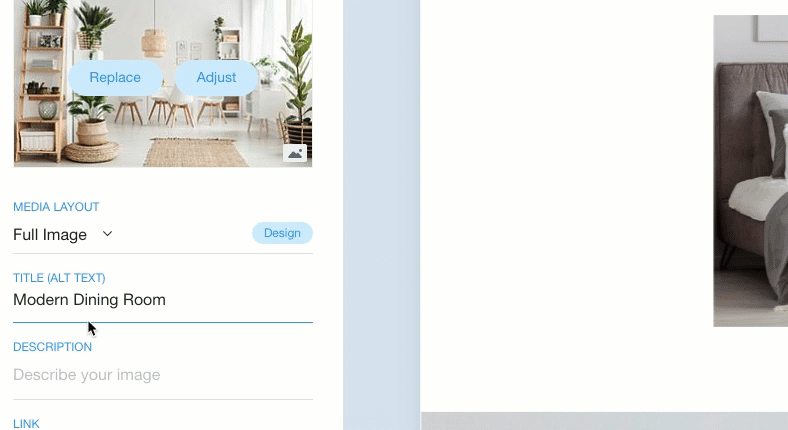
Görüntülerin Konumunu Seçme
Ziyaretçilerinizin dikkatini görüntünün sergilemek istediğiniz kısmına çekmek için görüntünün odak noktasını ayarlayın. Bir görüntünün konumunu ayarlayabilmek için bölüm tasarımını değiştirmeniz gerekebilir, çünkü tüm bölüm düzenleri özelliği desteklemez.
Bir görüntünün konumunu değiştirmek için:
- ADI site oluşturucuda düzenlemek istediğiniz görüntüye tıklayın.
- Medya ayarlarını açmak için Medya sekmesinden Düzenle ve Değiştir'e tıklayın.
- Medya Düzeni açılır menüsünün yanındaki Konum seçeneğine tıklayın.
Not: Konum düğmesini görmüyorsanız bu, bu düzen türüyle konumu ayarlamanın mümkün olmadığını gösterir. Bu düğmeyi görmek için başka bir medya düzeni seçin. - Odak noktasına ve noktayı görüntünün odaklanmasını istediğiniz yere sürükleyin. Görüntü sayfada otomatik olarak ayarlanır, böylece değişikliği görüntüleyebilirsiniz.
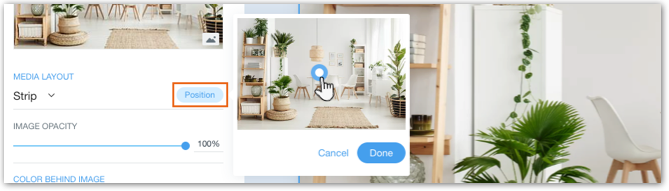
- Tamam'a tıklayın.
İpucu:
ADI site oluşturucuda görüntüye tıklayarak, görüntünün düzenle düğmesinin üstüne gelerek ve Konum seçeneğine tıklayarak da görüntünün konumuna erişebilirsiniz.
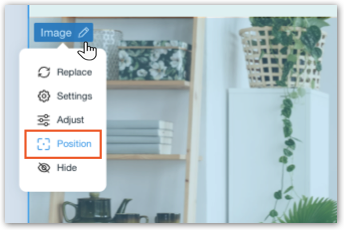
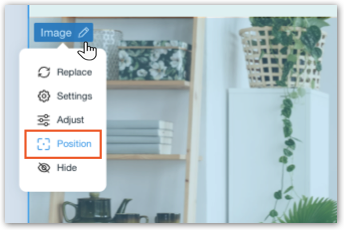
Görüntü galerisi mi ilginizi çekiyor?
Tek seferde birden çok görüntü yükleyip bu görüntüleri çarpıcı bir medya galerisinde sergileyebilirsiniz. Daha fazla bilgi